UCAD Tool Gebruikershandleiding
Dit Go Integrator UCAD tool is beschikbaar gesteld voor iedereen die het wil gebruiken. Dit programma wordt verspreid met de bedoeling dat het nuttig zal zijn, maar ZONDER ENIGE GARANTIE expliciet of impliciet, met inbegrip van de impliciete garanties van de BRUIKBAARHEID, VERKOOPBAARHEID of GESCHIKTHEID VOOR EEN BEPAALD DOEL.
IN GEEN GEVAL ZAL Go Integrator OF EEN VAN HAAR PARTNERBEDRIJVEN AANSPRAKELIJK ZIJN VOOR ENIGE DIRECTE, INDIRECTE, INCIDENTELE, SPECIALE, MORELE OF GEVOLGSCHADE (INCLUSIEF, MAAR NIET BEPERKT TOT, AANKOOP VAN VERVANGENDE GOEDEREN OF DIENSTEN, VERLIES VAN GEBRUIK, GEGEVENS, OF WINST; OF BEDRIJFSONDERBREKING) HOE DAN OOK VEROORZAAKT EN OP IEDERE AANSPRAKELIJKHEIDSTHEORIE, ZIJ HET CONTRACTUEEL, RISICOAANSPRAKELIJKHEID, OF BENADELING (INCLUSIEF NALATIGHEID OF ANDERS) OP ENIGE WIJZE ONTSTAAN BIJ HET GEBRUIK VAN DEZE SOFTWARE, ZELFS GEADVISEERD BESTAAT DE MOGELIJKHEID VAN DERGELIJKE SCHADE.
UCAD Tool
UCADTool gebruikt Ldifde command line programma om de gegevens te verbinden en aan te passen op de Active Directory.
BELANGRIJK: Het wordt aanbevolen (maar niet verplicht) om de UCAD Tool te starten op de Domain Controller of op zijn minst op de Windows Server machine die de Ldifde bevat en lid is van het domein waar u de wijzigingen wilt toepassen in de client software.
U heeft twee bestanden nodig: UCADTool.exe en ucsettings.ldf.
Hoe maakt u Verbinding
- Voer het programma UCADTool.exe uit (zorg ervoor dat ucsettings.ldf in dezelfde directory staat).
- In de bovenste menubalk voert u uw domeinnaam, gebruikersnaam en wachtwoord in.
Zorg er alstublieft voor dat de gebruiker waar u mee inlogt voldoende rechten heeft voor toegang en om te wijzigen in de bestanden op de Active Directory.

- Nadat de gegevens zijn geaccepteerd, wordt u geconfronteerd met het volgende scherm, klik op "Ja" om verder te gaan (of "Nee" om af te breken).
Dit zal het Actieve Directory schema uitbreiden zodat u UC instellingsinformatie kunt opslaan.
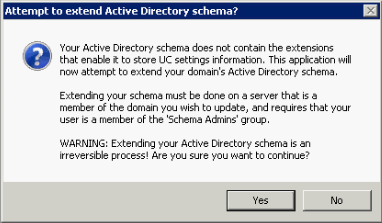
- WAARSCHUWING: Uitbreiden van uw Actieve Directory schema is een onomkeerbaar proces!
- De software zal een Command Prompt venster starten, waar u het proces van het aansluiten, inloggen, alsmede het importeren van de directory van ucsettings.ldf bestand naar uw domein kunt zien.
Zodra het proces is voltooid, wordt u geconfronteerd met dit venster, klik op "OK" om de toepassing opnieuw te starten.
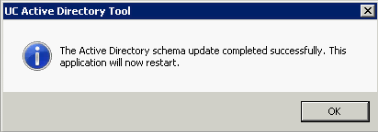
- Nu moet u opnieuw de inloggegevens invoeren (zie punt 2).
- Standaard zal de software alle gebruikers downloaden en hun informatie in twee kolommen "Naam" en "Windows gebruikersnaam" weergeven. Nu kunt u de instellingen voor elke individuele gebruiker selecteren en bewerken. Om de gebruiker te bewerken moet u eerst een nieuwe kolom toevoegen in het "Nieuwe Kolom:" tekstveld.
- Om een nieuwe kolom toe te voegen moet u dezelfde indeling gebruiken zoals te zien is in de PC client betands XML instellingen (Settings.xml). Deze bevindt zich meestal in "C:\Windows\ProgramData\[ClientSoftwareName]\Settings.xml" of "C:\Users\Gebruikersnaam\AppData\Roaming\[ClientSoftwareName]\Settings.xml". Afhankelijk van welk type gegevens of instellingen u overweegt te veranderen, verwijzen wij u naar de volgende voorbeelden.
Voorbeeld 1
Het volgende "Machine.Devices.MainDevice.User" pad zou een kolom maken die u toelaat om de inloggegevens van een individuele gebruiker direct vanuit de UCAD Tool te wijzigen. Opmerking: De XML / indeling/structuur is precies hetzelfde voor alle clients.
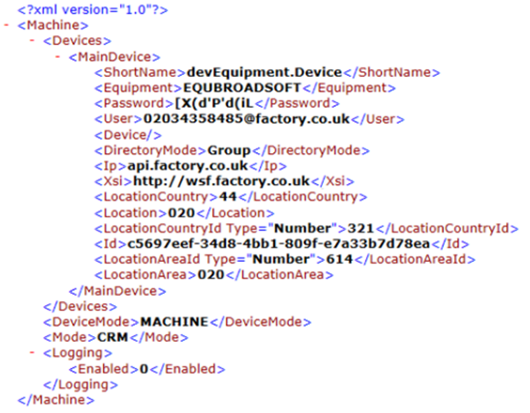
Voorbeeld 2
Om op dezelfde manier kiesopties in- of uit te schakelen zou vereisen dat u een pad voor deze instellingen moet maken. Bijvoorbeeld de "Web pagina Kiezen" zou van u vereisen een kolom toe te voegen met een pad van "User.Dialing.InternetOn" en voer vervolgens de boolean waarde "1" of "0" in om deze functie in en uit te schakelen.
Op deze manier kunt u bijna alle instellingen in de client-software veranderen, zonder dat het nodig is om toegang tot de pc van de eindgebruiker te hebben.
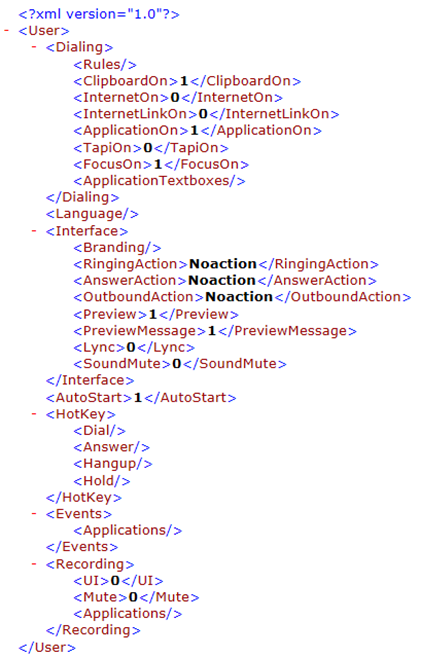
CRM Instellingen Uitrollen
Het bovengenoemde proces kan ook worden gebruikt om CRM configuratie te leveren. Deze methode heeft echter wat speciale functies die de client software ook herkennen. Om een CRM-integratie te publiceren volgt u de volgende stappen:
Voorbeeld LDAP Instellingen Uitrollen
- Configureer een CRM omdat u deze nodig hebt op een client PC.
- Ga naar C:\ProgamData\Go Integrator\Settings.xml directory.
- Open het instellingenbestand zoals hierboven, en zoek het
knooppunt die de vereiste integratie bevat. Het exacte knooppunt wordt CRM1, CRM2, etc. genoemd. Hier is een voorbeeld van een dergelijk knooppunt:
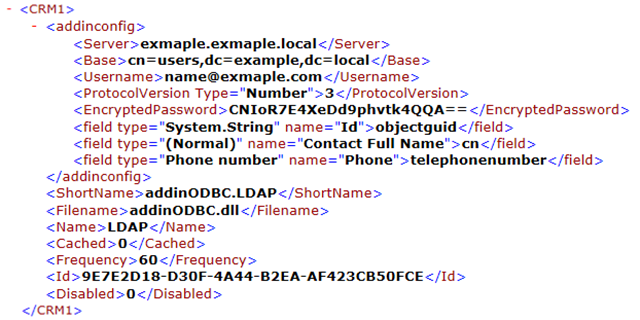
- Kopieer de volledige inhoud van XML instellingen tussen de "<CRM1>...</CRM1>" knooppunten.
- Maak een kolom in de UCAD tool (zoals in de bovenstaande voorbeelden) genaamd Machine.Devices.LockedCRMx, waarbij x elke waarde kan zijn, b.v. Machine.Devices.LockedCrm1.
- Plak het in de XML instellingen van een nieuw gemaakte Machine.Devices.LockedCrm1 kolom en klik op de knop Opslaan.
- Belangrijk!
Voordat u instellingen opslaat, onthoud altijd te controleren of u wijzigingen in XML instellingen van de gebruiker moet maken omdat deze kunnen verschillen van gebruiker tot gebruiker, bijvoorbeeld Gebruikersnaam of Wachtwoord.
Opmerking: Instellingen die aanpasbaar zijn, zijn rood gemarkeerd.
- Belangrijk! Deze instellingen zullen de CRM integratie weergegeven in de client software, en zullen niet toestaan dat de eindgebruiker ze bewerkt, alleen de instellingen bekijkt. Als er wijzigingen nodig zijn, zal de systeembeheerder ze uitvoeren met behulp van de UCAD Tool.

 Report this page
Report this page